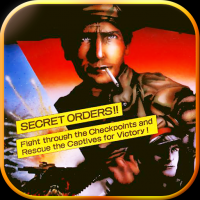x86安卓系统安装,轻松在PC上体验安卓生态
时间:2025-03-09 来源:网络 人气:
你有没有想过,在电脑上也能畅玩安卓游戏呢?没错,就是那种在手机上玩得不亦乐乎的游戏,现在也能在电脑上体验啦!这就是我们要聊的x86安卓系统安装。别急,别急,让我带你一步步走进这个神奇的安卓世界。
一、准备篇:装备齐全,万事俱备

在开始这场电脑上的安卓之旅前,咱们得先准备好一些必需品。这里,我给你列了个清单,记得照着准备哦!
1. 一台电脑:当然,没有电脑怎么行?不过,你得确保你的电脑是支持x86架构的哦,这样才能顺利安装安卓系统。
2. 安卓x86安装镜像:这个可是关键,它就是安卓系统的“种子”,你可以在安卓x86的官方网站上找到它。
3. U盘:至少8GB的容量,用来制作启动盘,别小看了这个U盘,它可是你的“船票”哦。
4. UltraISO软件:这个软件能帮你把安卓安装镜像写入U盘,相当于给U盘“装上安卓系统”。
5. 一些耐心:安装过程可能会有些复杂,所以,耐心点,慢慢来。
二、制作启动盘:U盘变身“安卓船票”

1. 备份U盘文件:在开始之前,别忘了备份U盘里的文件,以免数据丢失。
2. 格式化U盘:打开UltraISO,选择“文件”菜单下的“打开”,然后选择下载好的安卓x86安装镜像文件。
3. 写入镜像:点击“启动”菜单下的“写入硬盘映像”,选择U盘作为写入目标,写入方式选择“USB-HDD”。
4. 完成写入:等待写入完成,恭喜你,U盘已经变身成为“安卓船票”啦!
三、启动电脑:踏上安卓之旅

1. 重启电脑:将U盘插入电脑,重启电脑,并按下F12/ESC等键进入Boot Menu。
2. 选择U盘启动:在Boot Menu中,选择U盘启动,然后按下回车键。
3. 进入安装菜单:稍等片刻,你会进入安卓x86的安装菜单,选择“硬盘安装向导”。
四、分区与安装:搭建你的安卓家园
1. 创建分区:在安装菜单中,选择“Create/Modify partitions”,进入磁盘分区界面。
2. 新建主分区:按左右方向键将光标移动到“New”,选择“Primary”创建一个主分区。
3. 设置分区大小:输入需要创建的主分区容量大小,一般来说,2GB的容量就足够了。
4. 设置启动分区:选择“Bootable”将分区设置为启动分区。
5. 写入分区:选择“Write”,提示“warning!!...”输入“YES”回车即可完成分区新建。
6. 安装系统:返回安装分区选择界面,选择刚才创建好的分区作为你的系统分区,然后按回车键确认。
五、完成安装:享受安卓的乐趣
1. 重启电脑:安装完成后,拔掉U盘,重启电脑。
2. 进入安卓系统:电脑启动后,你会看到安卓系统的启动画面,恭喜你,你已经成功安装了x86安卓系统!
现在,你可以在电脑上畅玩安卓游戏,体验安卓应用的魅力了。不过,别忘了,电脑上的安卓系统与手机上的安卓系统还是有所不同的,有些功能可能无法完全实现哦。
x86安卓系统安装虽然有些复杂,但只要按照步骤一步步来,相信你一定能够成功。现在,就让我们一起踏上这场电脑上的安卓之旅吧!
相关推荐
教程资讯
系统教程排行